ultraiso制作启动盘dvd UltraISO软件制作系统光盘启动盘教程
更新时间:2024-02-21 16:47:42作者:xiaoliu
在如今的数字化时代,我们对于电脑的使用变得越来越多,而在使用电脑时,系统光盘启动盘成为了必备工具,为了方便制作启动盘DVD,许多人选择使用UltraISO软件。UltraISO软件以其强大的功能和简单易用的界面而备受赞誉,它可以帮助我们快速制作系统光盘启动盘。在本文中我们将为大家介绍UltraISO软件的使用教程,让大家可以轻松制作自己的启动盘DVD。无论是修复系统问题还是安装新操作系统,UltraISO软件都能助您一臂之力。让我们一起来了解一下吧!
方法如下:
1.首先,我们下载安装好我们需要的UltraISO软件。选择继续试用即可。

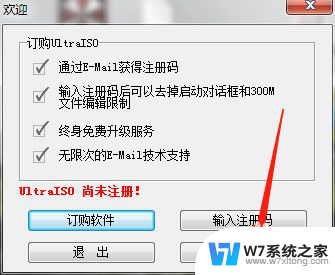
2.安装好后,打开软件,依次点击文件-->打开
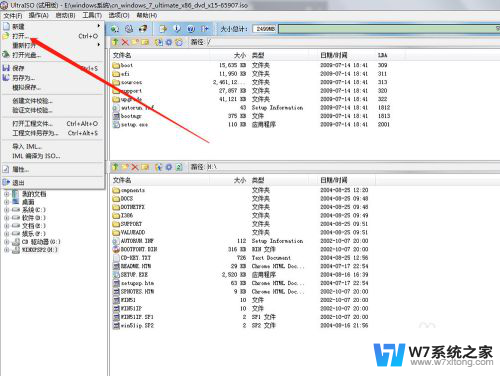
3.在弹出来的框中,选择我们要安装系统的镜像,点击打开。
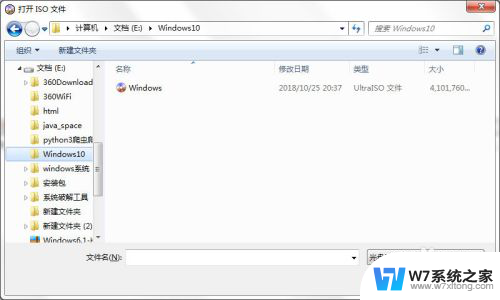
4.接下来,我们选择要安装的到地方,这里我们选择光盘。选完光盘后再点击工具,扩展窗口中选择刻录光盘映像即可进行下一步
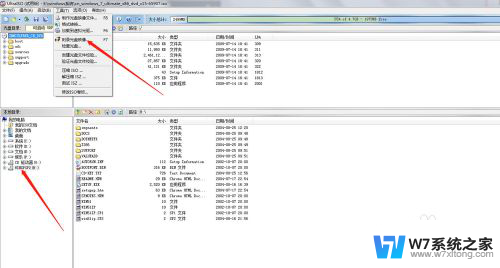
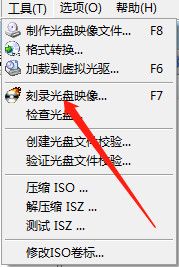
5.在这一步时,我们选择的默认,我们只需要点击刻录即可。到这里我们的工作就算是完成了。
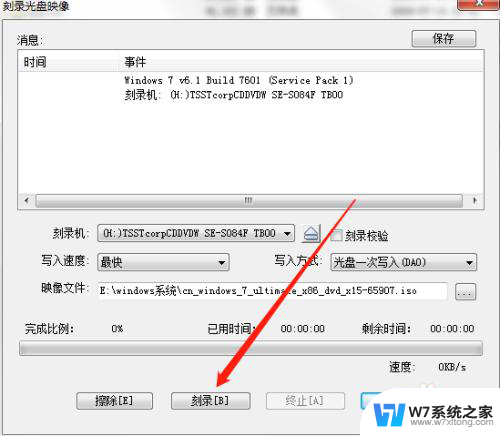
以上是制作启动盘DVD的全部步骤,如果您遇到类似问题,可以参考本文中的步骤进行修复,希望对大家有所帮助。
ultraiso制作启动盘dvd UltraISO软件制作系统光盘启动盘教程相关教程
-
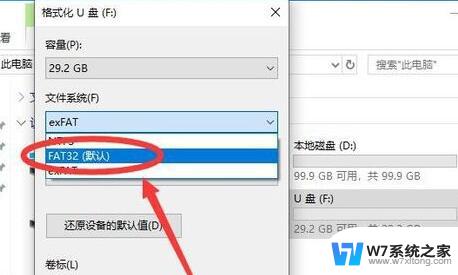 制作u盘启动盘u盘格式化成什么格式 制作U盘启动盘用的格式有哪些选择
制作u盘启动盘u盘格式化成什么格式 制作U盘启动盘用的格式有哪些选择2024-08-24
-
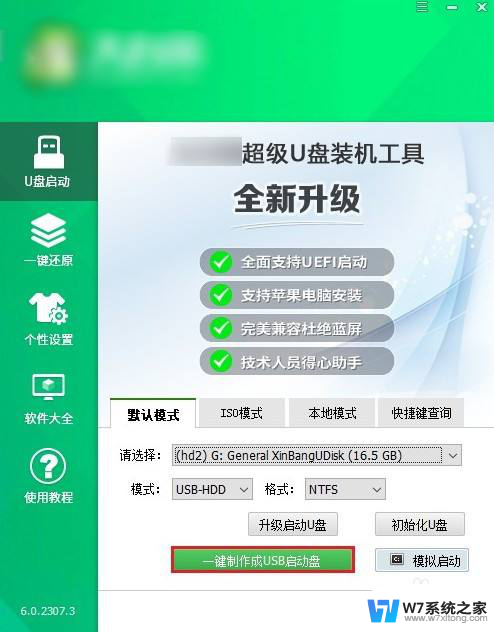 如何用win iso文件制作u盘安装盘 U盘装系统iso文件制作方法
如何用win iso文件制作u盘安装盘 U盘装系统iso文件制作方法2024-09-18
-
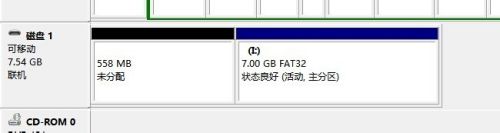 u盘制作系统盘后容量变小 U盘装系统后磁盘总容量缩小问题
u盘制作系统盘后容量变小 U盘装系统后磁盘总容量缩小问题2024-05-18
-
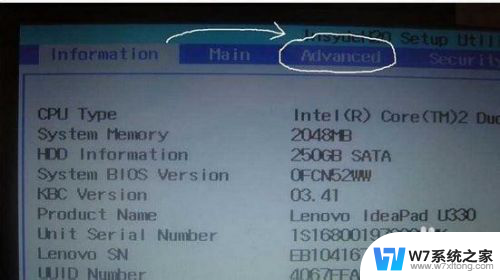 u盘启动发现不了硬盘 电脑U盘装系统找不到硬盘怎么办
u盘启动发现不了硬盘 电脑U盘装系统找不到硬盘怎么办2024-06-09
- 华硕笔记本启动u盘重装系统 华硕笔记本u盘重装系统教程
- win10u盘文件大于4g 使用Install.wim制作NTFS格式的WIN10安装U盘
- 戴尔装系统怎么从u盘启动 戴尔Dell笔记本电脑怎样设置BIOS从U盘启动
- u盘启动发现不了硬盘 怎样解决电脑U盘装系统找不到硬盘的问题
- win10 系统安装 微软拼音 美式键盘 win10美式键盘设置教程
- u盘怎样装系统win7系统 U盘安装Win7系统详细教程
- esd系统怎么装 win7下如何安装ESD文件
- 惠普1106驱动如何安装 惠普p1106打印机驱动安装步骤
- windows11怎么禁止安装软件 电脑如何阻止某个软件的安装
- 怎样在电脑上装五笔输入法 Win10如何安装微软五笔输入法
- 为什么驱动卸载了会自动安装 如何彻底解决驱动卸载后自动安装问题
- 32位软件能在win10运行吗 在64位系统中安装32位应用程序步骤
系统安装教程推荐
- 1 怎样在电脑上装五笔输入法 Win10如何安装微软五笔输入法
- 2 u盘启动发现不了硬盘 怎样解决电脑U盘装系统找不到硬盘的问题
- 3 为什么驱动卸载了会自动安装 如何彻底解决驱动卸载后自动安装问题
- 4 win11安装照片查看器 Win11 24H2升级后图片无法打开怎么办
- 5 win11怎么设置五笔 Windows11如何安装五笔输入法
- 6 装win11必须 安全启动 Win11安装遇到这台电脑必须支持安全启动怎么办
- 7 win10怎么跟新蓝牙驱动 Win10电脑蓝牙驱动安装教程
- 8 win11系统装不了打印机 Windows11打印机驱动安装失败解决方法
- 9 win11改应用安装位置 win11软件安装位置修改教程
- 10 最新版本win10 如何安装ie IE浏览器安装教程